Anuncio publicitario
 Aunque Microsoft Word y Page '09 de Apple son software de procesamiento de texto con muchas funciones, es posible que sean más de lo que la mayoría de los usuarios de Mac necesitan, especialmente cuando el programa TextEdit de Apple viene instalado de forma gratuita en todas las versiones de Mac OS X. TextEdit se abre dos veces más rápido que Word y Pages, y proporciona herramientas básicas para la mayoría de los proyectos de escritura.
Aunque Microsoft Word y Page '09 de Apple son software de procesamiento de texto con muchas funciones, es posible que sean más de lo que la mayoría de los usuarios de Mac necesitan, especialmente cuando el programa TextEdit de Apple viene instalado de forma gratuita en todas las versiones de Mac OS X. TextEdit se abre dos veces más rápido que Word y Pages, y proporciona herramientas básicas para la mayoría de los proyectos de escritura.
Aquí hay algunas sugerencias para aprovechar al máximo TextEdit, que por supuesto se pueden encontrar en la carpeta Aplicaciones de su Mac.
Preferencias: Nuevo documento
Comencemos con las preferencias de TextEdit. Entre otras cosas, puede establecer la configuración predeterminada de fuente y tamaño de fuente en Preferencias. Creo que la configuración predeterminada es Helvetica 12.
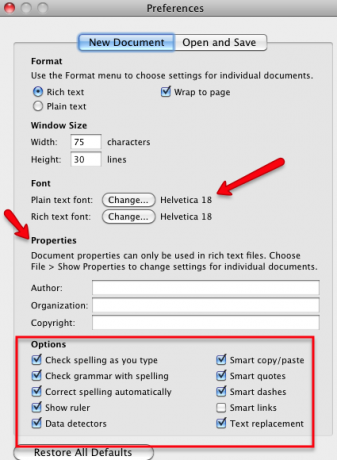
Como puede ver, también hay otras configuraciones de Preferencias que puede realizar, incluidas opciones para revisar la gramática y la ortografía y aplicar comillas inteligentes y guiones a medida que escribe. También puede hacer que su información de autor y de derechos de autor se agregue automáticamente a cada documento agregando esa información en Preferencias.
Donde dice Texto enriquecido y Texto sin formato, es mejor dejar marcada la opción Texto enriquecido para que pueda usar estilos de formato básicos, como negrita, cursiva y subrayado.
Preferencias: Abrir y guardar configuración
En la configuración de abrir y guardar, tiene opciones para guardar automáticamente y varias configuraciones de HTML.
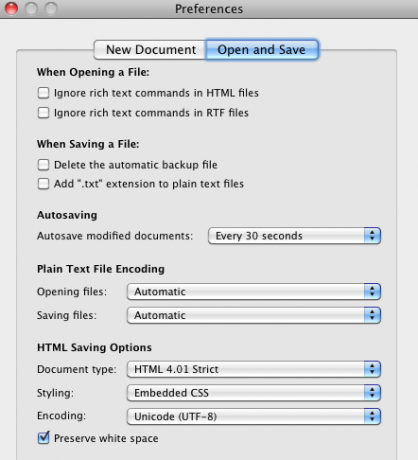
Editor HTML
Puede pegar código HTML en un documento TextEdit, editarlo y guardarlo como un documento de página web (Archivo> Guardar como> Página web). Cuando utilice TextEdit como editor HTML, querrá formatear el texto en texto sin formato.
Estilos de formato
TextEdit incluye muchos de los estilos de formato de texto básicos y avanzados que se encuentran en Word y Pages. Una característica que puede pasar por alto en TextEdit es que puede guardar estilos de formato individuales para usarlos en documentos futuros.
Entonces, por ejemplo, digamos que desea aplicar rápidamente un color particular al texto seleccionado; puede hacerlo seleccionando primero un texto, abriendo el selector de colorFormato> Fuente> Mostrar colores) y seleccionando el color que desea utilizar.
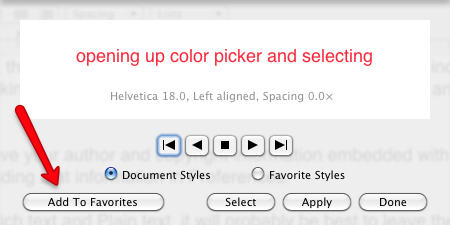
Mientras aún tiene el texto formateado seleccionado, vaya a Formato> Fuente> Estilos ”¦ y en el menú desplegable, seleccione Agregar a los favoritos. Asigne un título a su estilo guardado.
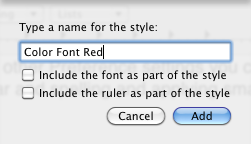
Ahora, cuando desee aplicar ese estilo nuevamente, haga clic en el botón Estilos en la barra de herramientas de su documento TextEdit. ï »¿Si la barra de herramientas no está presente en el documento, vaya a Formato> Crear texto enriquecido.
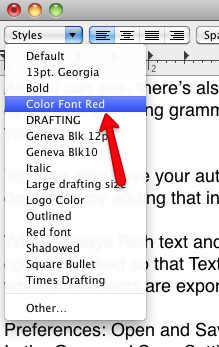
Además, no olvide que puede copiar y pegar estilos manualmente de un fragmento de texto seleccionado a otro. Después de copiar su estilo, vaya a Editar> Pegar y combinar estilo, o use los atajos de teclado, Opción + Comando + C (estilo de copia) y Opción + Comando + V (pegar estilo).
Barra de herramientas TextEdit
Observe también en la barra de herramientas de un documento TextEdit que tiene algunas opciones de formato. Incluyen las funciones estándar de procesamiento de texto para alinear textos y párrafos, y espaciado entre líneas.
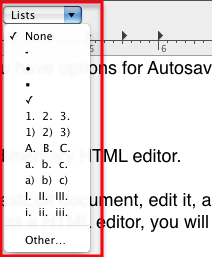
Pages y Word tienen una función robusta de creación de tablas, pero si no tiene ganas de llevar a cabo una de esas aplicaciones pesadas, puede crear una tabla básica en TextEdit. Por supuesto, existen limitaciones, pero la función incluye las opciones de tabulación y formato básico que se encuentran en los programas de procesamiento de texto más grandes.
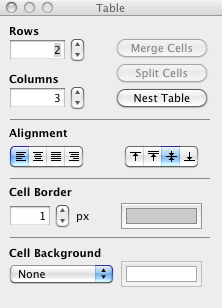
Para crear una tabla, vaya a Formato> Tabla… y establezca los números de filas y columnas en la paleta Tabla. También puede aplicar alineaciones de texto y el grosor y color de los bordes y fondos de las celdas.
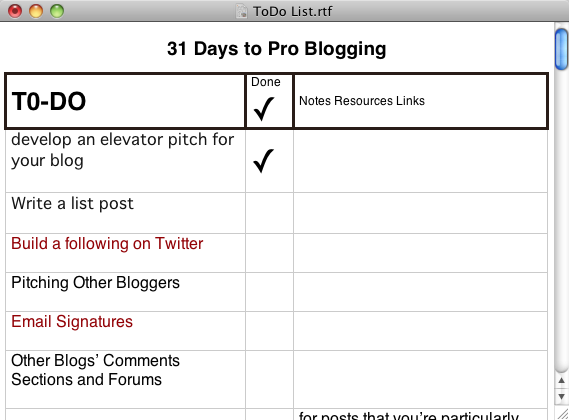
Otras golosinas
TextEdit incluye algunas otras funciones poderosas que desea tener en cuenta. Por ejemplo, bajo Editar> Transformación, puede seleccionar texto y cambiar su caso o poner en mayúscula la primera letra de cada palabra de ese texto seleccionado.
Si tiene dificultades para entender la ortografía de una palabra, puede colocar su punto de inserción al final de una palabra ingresada parcialmente y presionar Opción + Esc, que entregará un conjunto de palabras que pueden contener la que está buscando.
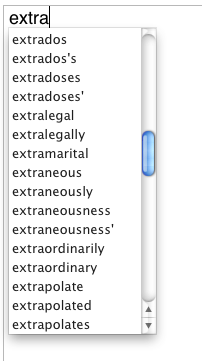
TextEdit no tiene las funciones de seguimiento de revisiones, comentarios y notas al pie de Word y Pages, ni tiene su diseño de escritorio sólido. herramientas (aunque se pueden agregar imágenes a los documentos de TextEdit), pero sigue siendo una aplicación de software de procesamiento de texto útil que encontrará en cualquier Mac computadora.
Háganos saber si utiliza TextEdit y cómo lo hace. ¿Hay funciones que usas que no mencioné en este artículo? Háganos saber sobre ellos.
Bakari es un escritor y fotógrafo independiente. Es un usuario de Mac desde hace mucho tiempo, fanático de la música jazz y hombre de familia.

